
넷플릭스의 고화질 콘텐츠를 최상의 상태로 즐겨보세요!
최근 TV와 모니터에서 고화질을 지원하는 제품이 늘어나고 집에서 생활하는 시간이 길어지면서 고화질 콘텐츠에 대한 관심이 커지고 있습니다. 그리고 영상 콘텐츠는 고화질로 시청할수록 몰입감이 증가하기 때문에 더욱 재미있게 영상 시청을 할 수 있다는 장점이 있습니다.

넷플릭스는 최대 화질 4K UHD 해상도의 고화질 콘텐츠를 제공하고 있는데요. 물론 요금제에 따라 최대 이용 가능한 해상도는 달라지지만 넷플릭스를 최대 해상도를 감상하는 방법에 대해 궁금해하시는 분들도 많으실 듯합니다. 기본적으로 네트워크 환경에 문제가 없다면 최대 해상도로 넷플릭스를 이용하고 계실 듯한데요. 오늘은 고품질의 넷플릭스의 콘텐츠를 보다 좋은 환경으로 즐기기 위해 화질을 변경하는 방법에 대해서 알아보려고 합니다.
지금도 계속 넷플릭스에는 재미있는 콘텐츠가 올라오고 있으니 화질 변경을 통해 더 쾌적한 방법으로 즐기시면 좋겠네요.
넷플릭스 요금제별 최대 화질은 다르다!
넷플릭스를 사용하고 계신다면 요금제에 따라 선택할 수 있는 최대 화질이 다르다는 것은 알고 계실 겁니다.

월 9,500원의 베이직 요금제는 SD 480p 해상도의 화질로 콘텐츠를 이용할 수 있습니다. 스탠다드 요금제는 매월 12,000원의 요금제로 Full HD 1080p 화질로 이용 가능하며, 가장 비싼 요금제인 프리미엄에서는 매월 14,500원의 요금이 발생하며 4K UHD의 고해상도 화질과 HDR로 콘텐츠를 이용할 수 있습니다. 재미있는 넷플릭스의 고품질 콘텐츠를 여기서 확인해보세요!
베이직과 스탠다드, 프리미엄 요금제는 스마트폰과 태블릿, 컴퓨터, TV에서 모두 이용할 수 있습니다. 동시에 이용 가능한 인원수도 차이가 있는데요. 베이직은 1명, 스탠다드는 2명, 프리미엄 요금제는 동시에 4명까지 이용 가능합니다. 화질뿐만 아니라 함께 사용하고자 하는 인원수에 따라 요금제를 선택하는 경우도 있겠네요.
PC에서 넷플릭스 화질 변경 방법 알아보자!
여러분이 선택할 수 있는 최대 화질을 확인하셨나요? 그럼 PC에서 넷플릭스 콘텐츠의 화질을 변경하는 방법에 대해서 알아보겠습니다.

먼저 넷플릭스 홈페이지로 들어오셔서 로그인을 해주세요. 현재 이 포스팅을 보시는 분이라면 분명 넷플릭스를 이용하고 계실 것이라고 생각합니다. 로그인하시면 오른쪽 상단에 프로필 아이콘이 있는데요. 여기를 클릭해주세요.

그럼 계정에 대한 세부 항목이 나타납니다. 여기서 "계정"이라는 항목으로 들어가 주세요.
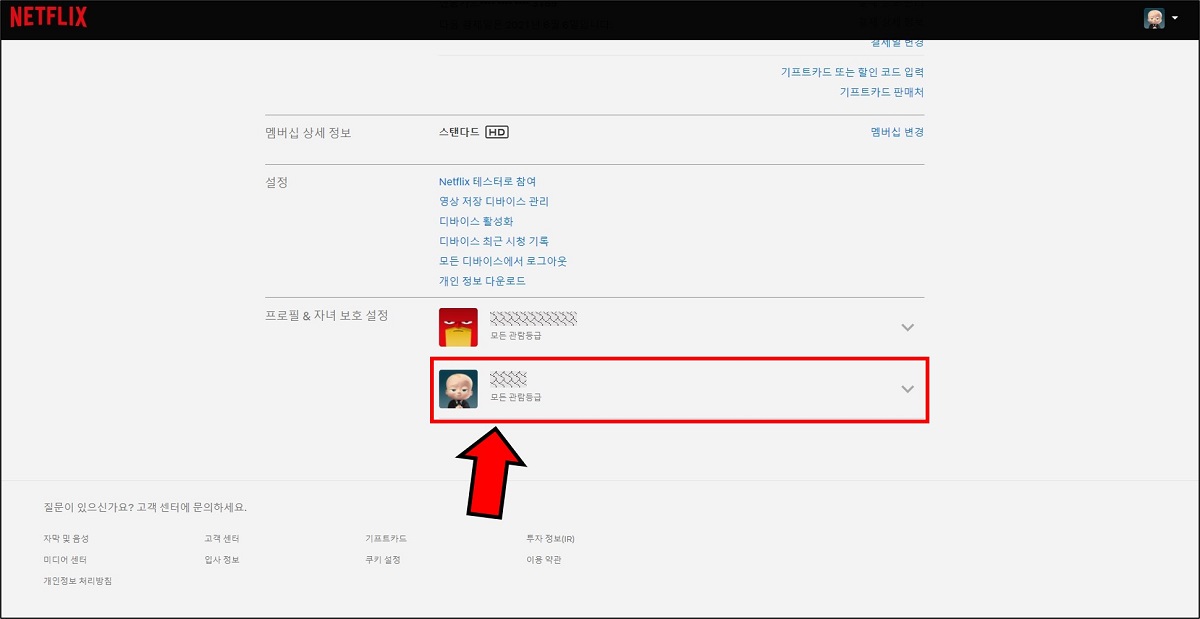
들어가셨다면 계정의 여러 가지 정보가 나오는데요. 스크롤을 아래로 내려 화질을 변경하고자 하는 프로필을 선택해 클릭해주세요.

프로필에서 설정할 수 있는 여러 가지 항목이 나타납니다. 프로필 이메일과 언어, 시청 제한, 프로필 잠금, 시청 기록, 평가한 콘텐츠 그리고 마지막에 재생 설정이 있는데요. "재생 설정"을 클릭해주세요.
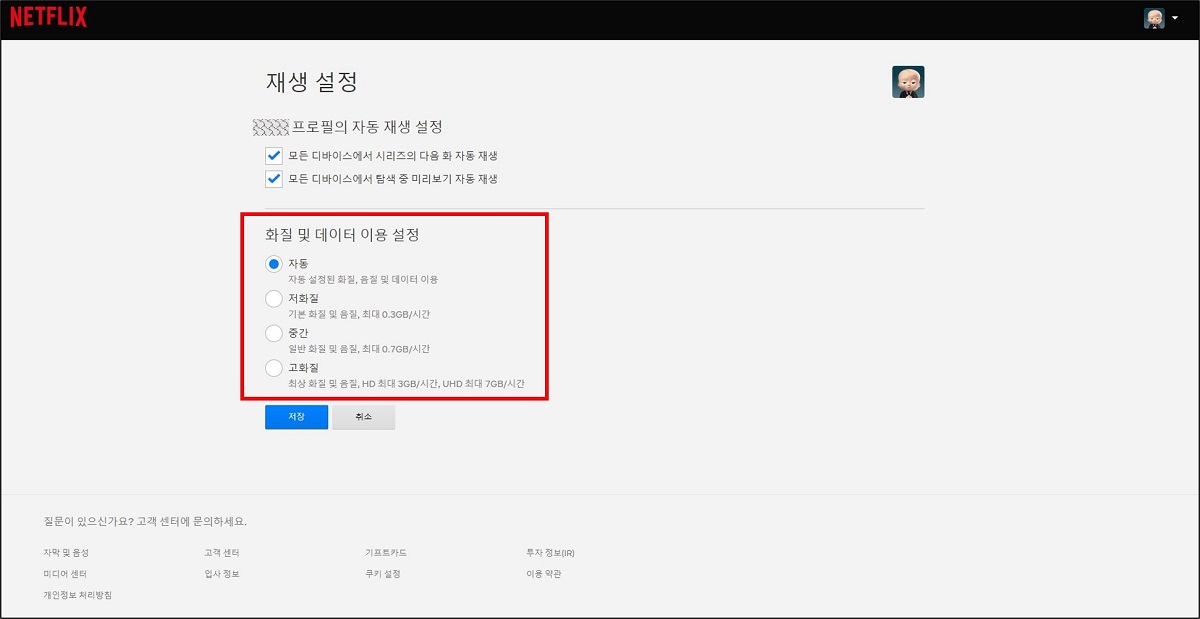
그럼 오늘 여러분이 궁금해하시는 화질 변경 설정이 나옵니다. 기존에 설정을 하지 않으셨다면 "자동"으로 설정되어 있을 겁니다. 자동은 데이터 환경 등을 고려하여 자동으로 화질을 잡아주는 설정을 의미합니다. 이외에 저화질(기본 화질 및 음질, 최대 0.3GB/시간)과 중간(일반 화질 및 음질, 최대 0.7GB/시간)그리고 고화질(최상 화질 및 음질, HD 최대 3GB/시간, UHD 최대 7GB/시간) 등으로 설정할 수 있습니다. 여러분이 이용하고 계시는 요금제와 데이터 환경에 맞춰 설정해보시기 바랍니다.
넷플릭스 모바일 앱에서 화질 변경 방법 알아보자!
다음은 모바일 앱에서 설정하는 방법에 대해서 알아보겠습니다. 넷플릭스는 PC에서 이용하는 분보다 모바일 앱에서 이용하시는 분들이 많으실 것 같은데요. 모바일 앱에서도 화질 설정을 할 수 있으니 천천히 따라 해 보세요.

먼저 모바일 앱으로 들어가셔서 로그인해주세요. 이미 넷플릭스를 사용하고 계시다면 준비는 되어 있을 겁니다. 메인 화면에서 오른쪽 상단에 프로필 아이콘이 보이는데요. 여기로 들어가 주세요.

그럼 계정을 설정하는 메뉴로 들어가집니다. 여기서 하단에 "계정" 항목으로 들어가 주세요.

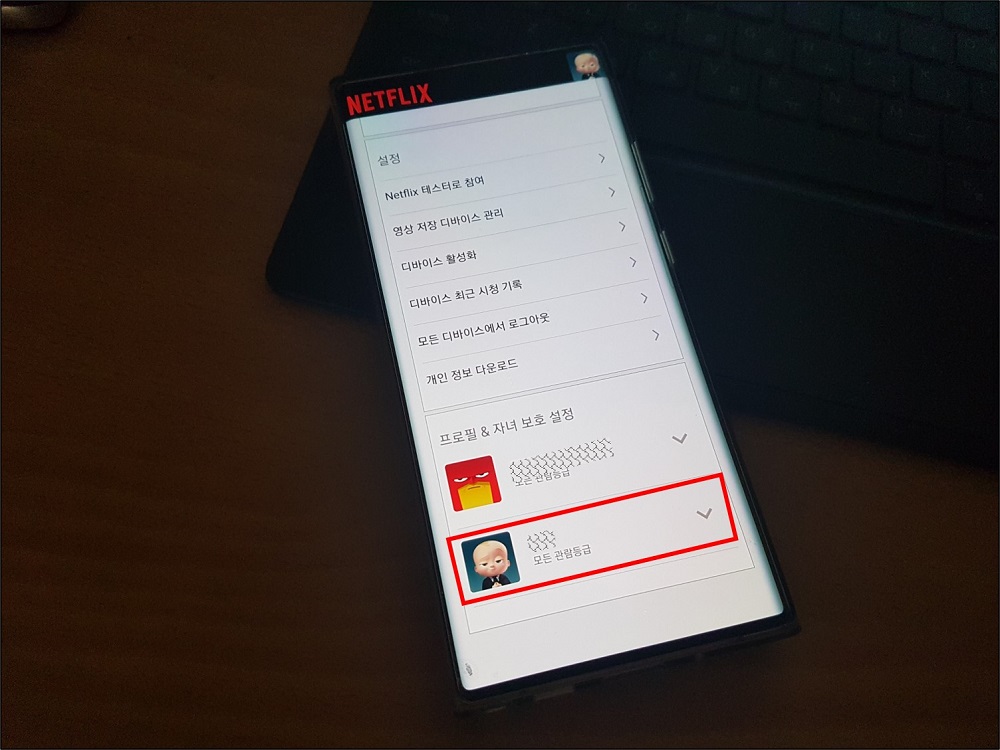
계정 항목으로 들어가시면 계정의 비밀번호와 요금제 변경, 현재 사용 중인 요금제 등을 확인하실 수 있는데요. 아래로 쭉~ 내려가시면 하단에 사용하고 계시는 계정의 프로필 목록이 나옵니다. 여기서 화질을 변경하고자 하는 프로필을 눌러주세요.

프로필로 들어가시면 프로필 이메일 추가와 언어 변경, 시청 제한 변경, 프로필 잠금 변경, 시청 기록 삭제, 평가 콘텐츠 그리고 마지막에 "재생 설정"이 있습니다. "재생 설정"으로 들어가 주세요.
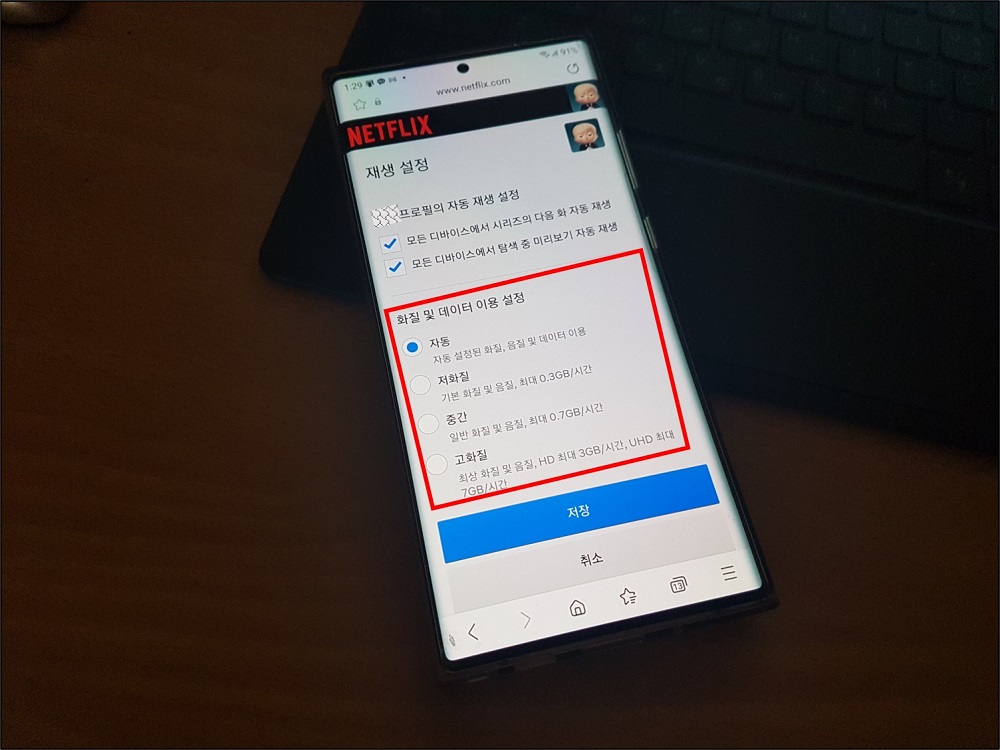
그럼 PC와 동일하게 화질을 변경할 수 있는 화면으로 들어옵니다. 지금까지 변경한 적이 없으시다면 자동으로 설정되어 있습니다. 사용하고 있는 환경에 맞춰 자동으로 화질과 음질을 설정합니다. 여기서는 기본 화질과 음질로 최대 0.3GB/시간으로 콘텐츠를 시청할 수 있는 저화질과 일반 화질과 음질로 최대 0.7GB/시간의 중간, 최상 화질과 음질로 HD 화질에서는 3GB/시간, UHD 화질에서는 최대 7GB/시간으로 콘텐츠를 시청할 수 있는 고화질 등을 설정할 수 있습니다.
함께 보면 좋은 글
넷플릭스 시청 기록 삭제, PC와 모바일 앱에서 어떻게 하면 되나요?
넷플릭스 시청 기록 삭제하고 알고리즘에서 벗어나자! 넷플릭스 가입해 계시나요? 정말 다양한 콘텐츠를 즐길 수 있는데요. 불과 몇 개월 전까지만 해도 한국 콘텐츠는 별로 없다는 생각을 했
oanq4701.tistory.com
KT 5G 요금제_5G 슈퍼플랜(스페셜/베이직), Y 슈퍼플랜(스페셜/베이직), 슈퍼플랜 초이스(프리미엄/
이젠 5G 요금제도 합리적으로 선택하세요! 5G 이동통신을 우리가 직접 사용할 수 있게 된 지 꽤 시간이 지났습니다. 처음에는 데이터 제공량에 따라 통신사마다 3가지 요금제 밖에 없어 사용자
oanq4701.tistory.com
SKT 5G 요금제_5GX 플랜 스탠다드/프라임/플래티넘/슬림, 5G 언택트 38/52/62, 0틴 5G, 5G Tab, 5G 함께쓰기
시대의 흐름은 5G 이동통신으로! 5G 이동통신이 우리 곁으로 다가온 지 생각보다 오랜 시간이 지났습니다. 처음 출시했을 때만 하더라도 플래그십 스마트폰과 같은 비싼 스마트폰을 구입해야
oanq4701.tistory.com
SK 세븐모바일의 유심 요금제로 알뜰폰 저렴하게 사용하세요! 3G 요금제도 있어요!
SK 세븐 모바일 알뜰폰을 선택해야 하는 이유! 지금 이 포스팅을 보고 계신다면 SKT, KT, LG U+ 등 이동통신 3사의 통신비에 대한 불만이 있을 것이라고 생각합니다. 그렇기 때문에 통신비가 더 저렴
oanq4701.tistory.com
모바일 운전면허증 발급 및 사용처, 사용 방법 알아보자!
이제 모바일 운전면허증 시대! 시간이 지나면 지날수록 지갑 속에 간직하고 있던 많은 것들이 스마트폰 안으로 들어가고 있습니다. 불과 몇 년 전에는 삼성 페이가 국내에 선보이면서 이제는 더
oanq4701.tistory.com
'스마트폰 설정 방법 및 앱 정보' 카테고리의 다른 글
| 빅스비 루틴이란 무엇인지 알아보고 일상을 자동화해보세요. 어떻게 빅스비 루틴을 활용하면 좋을까? (0) | 2021.06.10 |
|---|---|
| 재난문자 알림 끄기/켜기 삼성 갤럭시 스마트폰과 애플 아이폰에 설정하는 방법 알아보자! 재난문자와 안전문자의 차이는? (0) | 2021.05.26 |
| 넷플릭스 시청 기록 삭제, PC와 모바일 앱에서 어떻게 하면 되나요? (2) | 2021.05.13 |
| 삼성 케어 플러스 가입 가격(월정액)과 서비스, 혜택 알아보고 분실, 파손에서 내 스마트폰을 지켜보세요. (Samsung Care +) (0) | 2021.04.06 |
| 갤럭시 S21 전원 끄기 및 전원 버튼 설정 방법 그리고 스마트폰 최적화를 위한 자동으로 다시 시작 설정 방법에 대해서 알아보자! (2) | 2021.03.12 |



